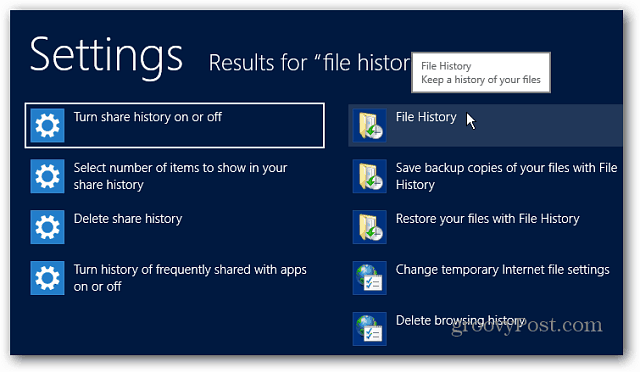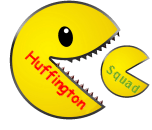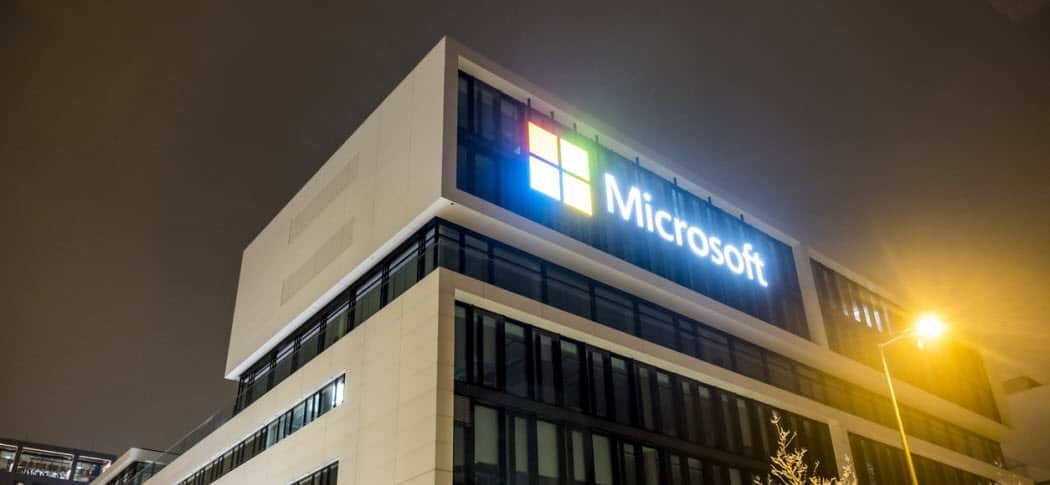Πώς να διαχειριστείτε το WordPress από τη συσκευή σας Android
Wordpress Κινητό Google Android Κριτικές / / March 17, 2020
 Το Android γίνεται αρκετά μεγάλο σε αυτές τις μέρες, όπως οι περισσότεροι μπορούν να το πουν ο καθένας, και αυτό τροφοδοτεί την αγορά εφαρμογών Android μεγάλο χρονικό διάστημα. Μια εφαρμογή που έχω βρεθεί πολύ πολύ πρόσφατα είναι η εφαρμογή WordPress. για αντρόιντ (Φανταστείτε ότι!) Είναι μια εξαιρετική εφαρμογή για όλους τους bloggers εκεί έξω που πρέπει να ενημερώσουν άρθρα ή σχόλια σχετικά με την εκτέλεση. Σήμερα θα σας δώσω μια πλήρη περιοδεία οθόνης του App, καθώς και τα βασικά στοιχεία για το πώς να το ρυθμίσετε για να σας φτάσω με το Android και το WordPress.
Το Android γίνεται αρκετά μεγάλο σε αυτές τις μέρες, όπως οι περισσότεροι μπορούν να το πουν ο καθένας, και αυτό τροφοδοτεί την αγορά εφαρμογών Android μεγάλο χρονικό διάστημα. Μια εφαρμογή που έχω βρεθεί πολύ πολύ πρόσφατα είναι η εφαρμογή WordPress. για αντρόιντ (Φανταστείτε ότι!) Είναι μια εξαιρετική εφαρμογή για όλους τους bloggers εκεί έξω που πρέπει να ενημερώσουν άρθρα ή σχόλια σχετικά με την εκτέλεση. Σήμερα θα σας δώσω μια πλήρη περιοδεία οθόνης του App, καθώς και τα βασικά στοιχεία για το πώς να το ρυθμίσετε για να σας φτάσω με το Android και το WordPress.
Βήμα 1 - Λήψη WordPress για Android (είναι δωρεάν!)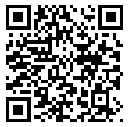
μεταβείτε στο Android Market από τη συσκευή σας και αναζητήστε "wordpress", το κορυφαίο αποτέλεσμα θα πρέπει να είναι WordPress από την Automattic, Inc. Εναλλακτικά, μπορείτε να χρησιμοποιήσετε έναν σαρωτή γραμμωτού κώδικα στη συσκευή σας και να σαρώσετε τον κώδικα QR προς τα δεξιά. αυτό θα σας μεταφέρει απευθείας στην εφαρμογή.
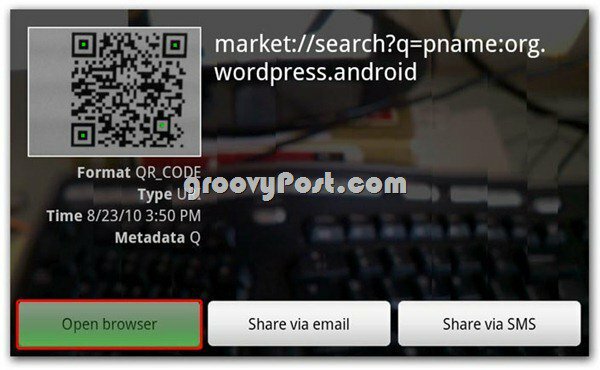
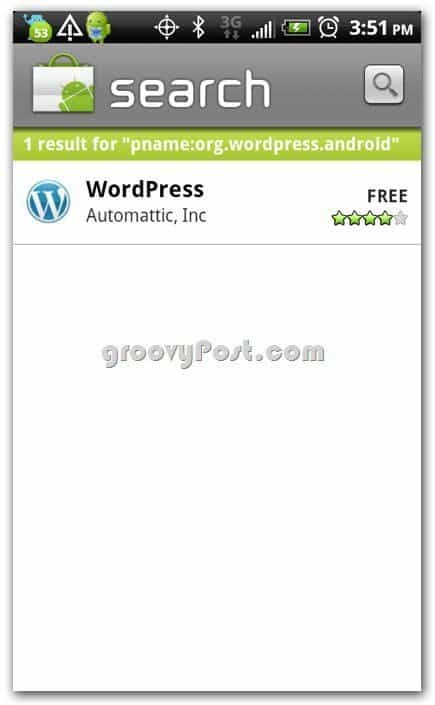
Βήμα 2 - Εγκαταστήστε την εφαρμογή
Μόλις παρακέντηση Εγκαθιστώ
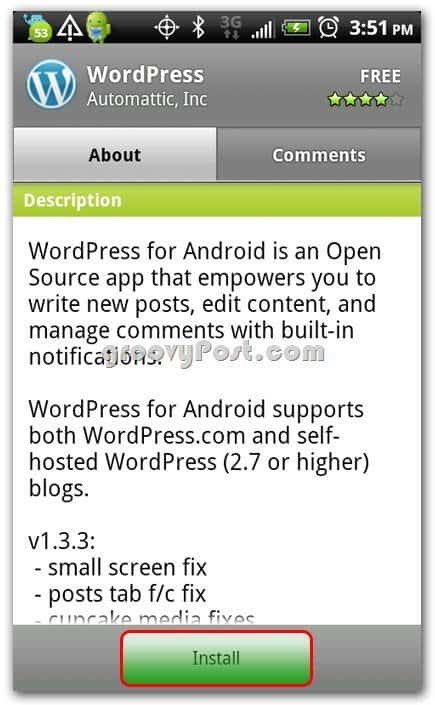
Αφήστε την εφαρμογή να έχει πρόσβαση στα απαραίτητα συστήματα από το τρύπημαΕντάξει
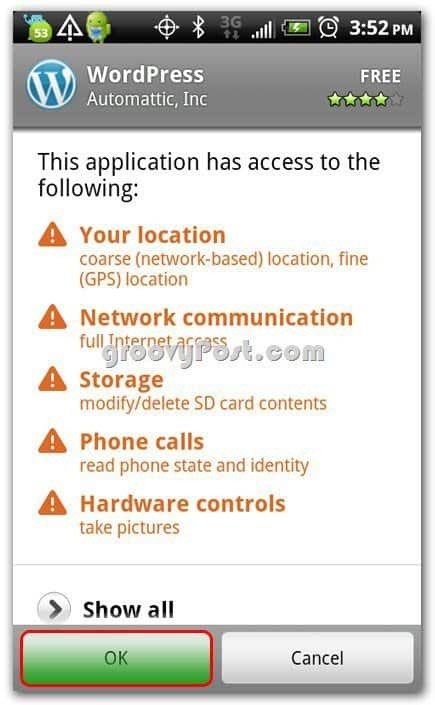
Μπορείς τραβάω κάτω τη σκιά σου και να την δεις να εγκατασταθεί. Μου αρέσει να το κάνω
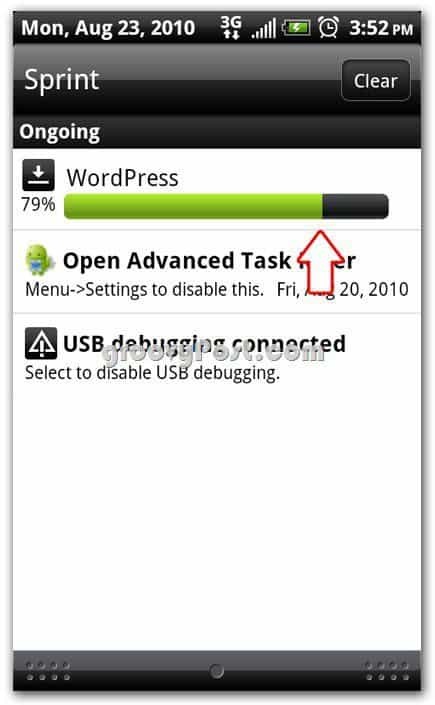
Βήμα 3 - Ανοίξτε την εφαρμογή και διαμορφώστε την
Πάπυρος κάτω στις εφαρμογές σας και βρείτε το εικονίδιο του WordPress. παρακέντηση στο WordPress εικόνισμα
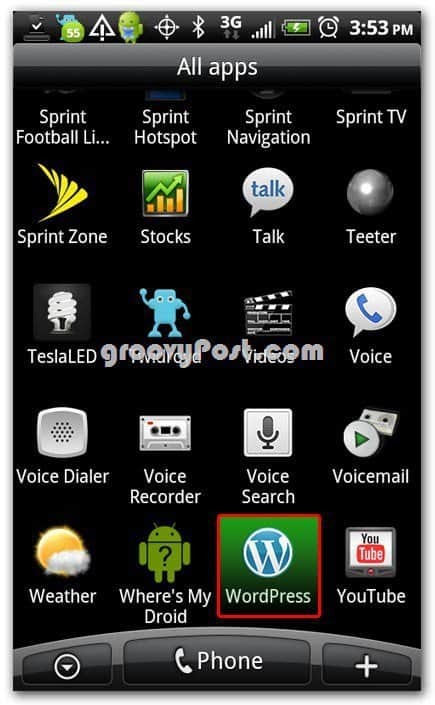
Αρκετά
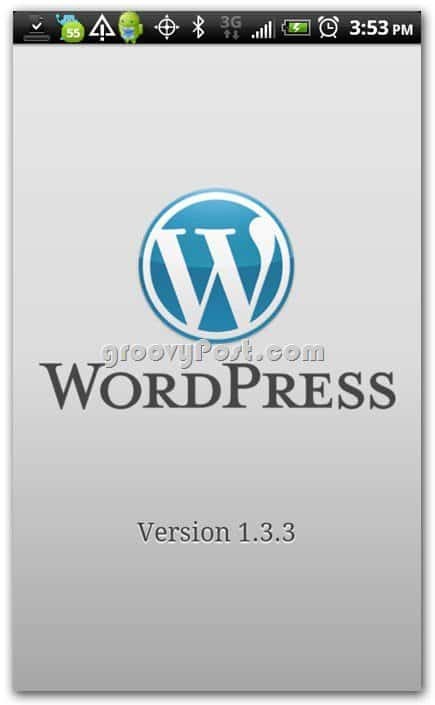
Αποδοχή της συμφωνίας άδειας χρήσης από τρύπημα Αποδέχομαι
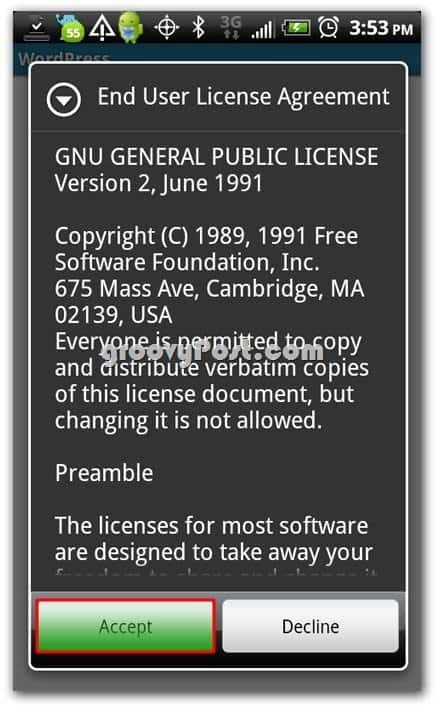
Τώρα σας παρουσιάζονται μερικές επιλογές. Μπορείτε να ξεκινήσετε ένα νέο ιστολόγιο στο WordPress.com, να προσθέσετε το υπάρχον blog του WordPress.com ή να προσθέσετε το υπάρχον WordPress.org ιστοσελίδα. Αυτά μπορεί να προκαλέσουν σύγχυση αν δεν είστε σούπερ για το πώς λειτουργεί το WordPress.
Αν έχετε HOSTED WordPress blog και συνδεθείτε από wordpress.com, τότε μπορείτε να χρησιμοποιήσετε το Προσθέστε το υπάρχον blog του WordPress.com επιλογή.
Εάν έχετε τη δική σας ιστοσελίδα που φιλοξενείται κάπου εκτός από το WordPress.com, πιθανότατα πρόκειται να χρησιμοποιήσετε το Προσθέστε το υπάρχον WordPress.org ιστοσελίδα επιλογή.
Για αυτό το σεμινάριο χρησιμοποιούμε το αυτοματοποιημένο WordPress, γι αυτό μπαίνουμε σε αυτό Προσθέστε τον υπάρχοντα ιστότοπο WordPress.org
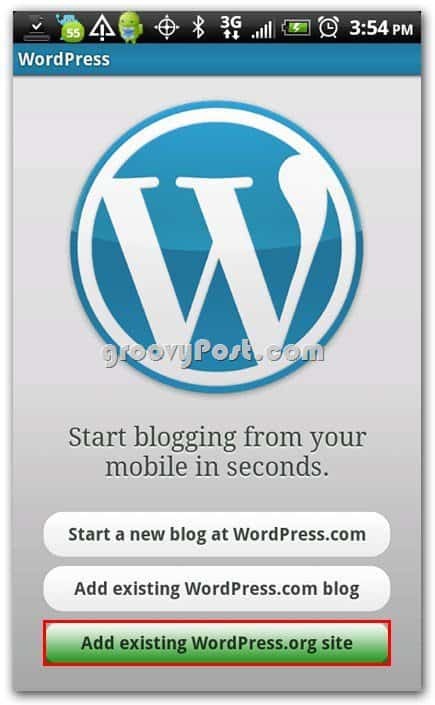
Καταχωρίστε τα στοιχεία του λογαριασμού σας: URL του ιστολογίου, όνομα χρήστη, κωδικός πρόσβασης - στη συνέχεια παρακέντηση αποθηκεύσετε
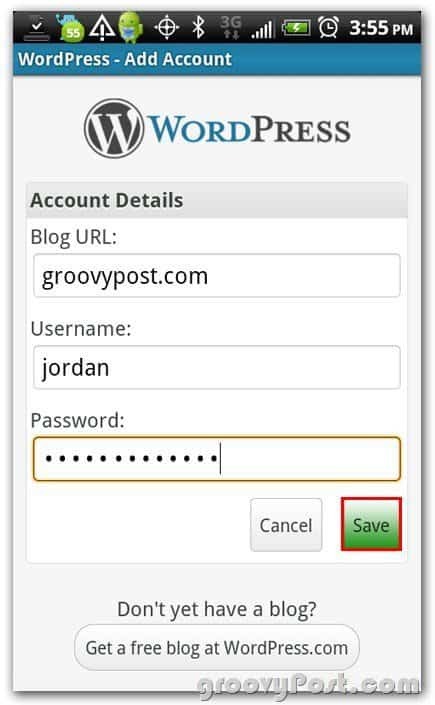
Και είναι έτοιμο για χρήση!
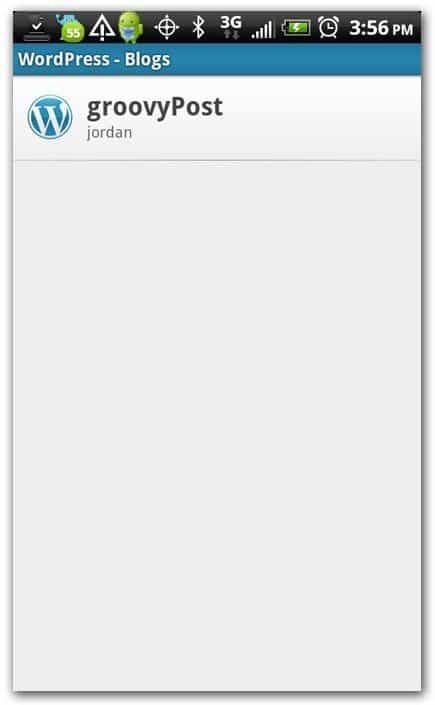
Χρησιμοποιώντας την εφαρμογή Android WordPress
Παρακέντηση τον τίτλο του ιστολογίου σας όπως φαίνεται στο προηγούμενο στιγμιότυπο οθόνης και θα δείτε μια οθόνη που μοιάζει με αυτή (Δες παρακάτω.)
Από εδώ μπορείτε να περιηγηθείτε στα σχόλια, τις αναρτήσεις, τις σελίδες και τα στατιστικά σας - ΕΑΝ έχετε δικαιώματα! Ορισμένες φορές μπορεί να είστε συνεισφέρων ή συγγραφέας, έτσι ώστε να μην έχετε πρόσβαση σε ορισμένες από τις λειτουργίες αυτής της εφαρμογής και θα λάβετε ένα μήνυμα σφάλματος.
ΠαρακέντησηΔημοσιεύσεις και θα δούμε μερικά άρθρα που έχω γράψει
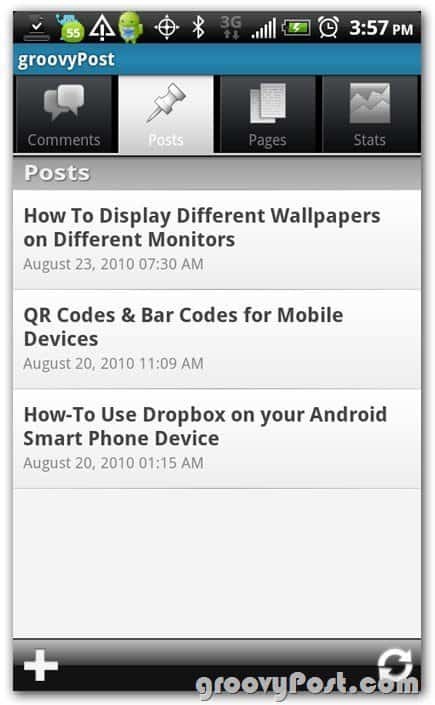
Παρακέντηση ο συν (+)a, και θα βρεθείτε απευθείας στον επεξεργαστή για να ξεκινήσετε τη δημιουργία μιας νέας θέσης
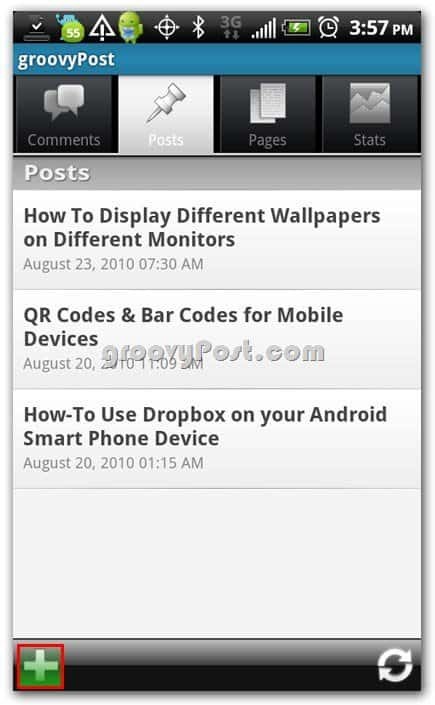
Είναι ένα αρκετά ισχυρό πρόγραμμα επεξεργασίας για να είναι μόνο μια εφαρμογή για κινητές συσκευές. έχετε τις βασικές λειτουργίες που θα έχετε στον επεξεργαστή ιστού σας. Ωστόσο, δεν έχετε το προηγμένο "νεροχύτη κουζίνας" ή την προβολή κώδικα, αλλά αυτή η εφαρμογή δεν προορίζεται να είναι το καθημερινό εργαλείο για την ανάρτηση ιστολογίου.
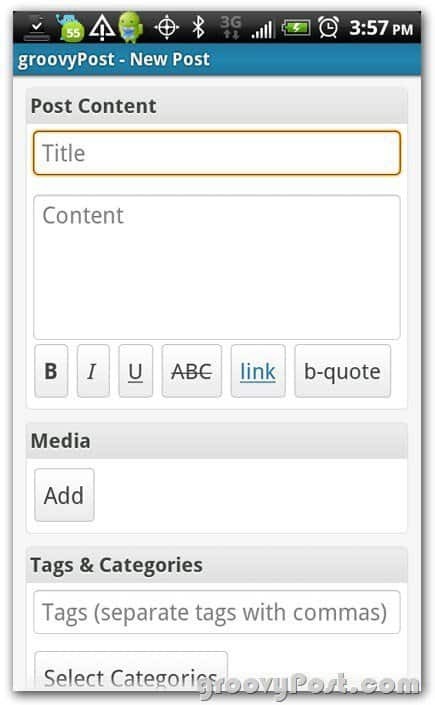
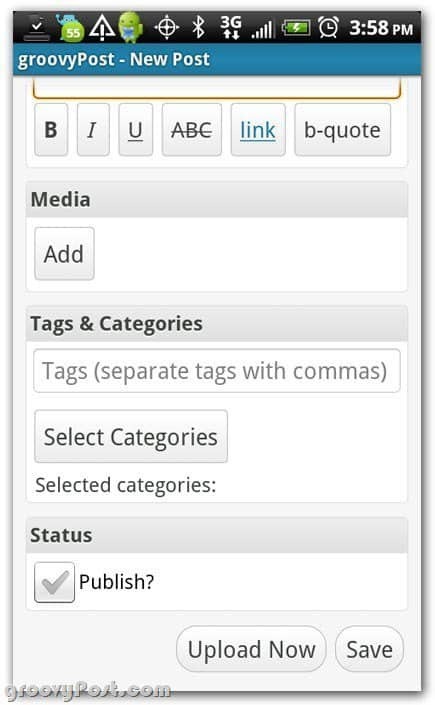
Πίσω από τον επεξεργαστή αναρτήσεων χρησιμοποιώντας το δικό σας πίσω κουμπί της συσκευής, και τώρα παρακέντηση τα δικα σου κουμπί μενού της συσκευής; από εκεί παρακέντησηΡυθμίσεις Blog
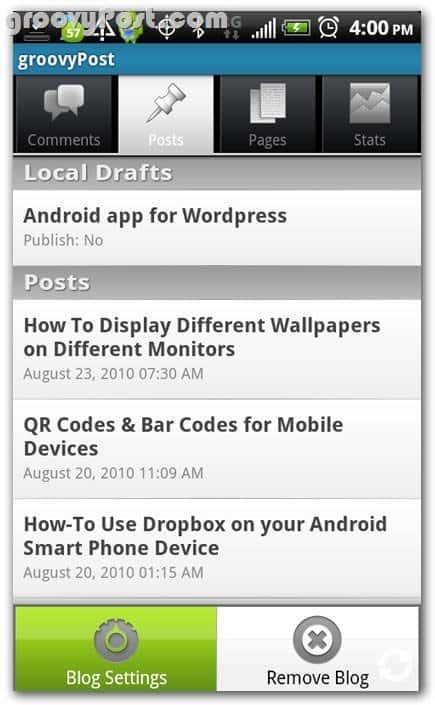
Από εδώ μπορείτε να μετακινηθείτε προς τα κάτω και θα βρείτε το Τοποθεσία Ενότητα. Εδώ μπορείτε να επιλέξετε αν θέλετε να έχετε τις θέσεις σας Geotagged - αυτή η ρύθμιση είναι από προεπιλογή μακριά από.
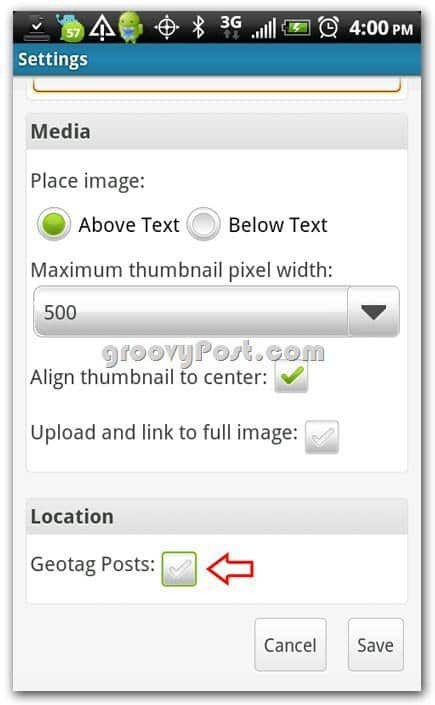
Τώρα ας γυρίσουμε πίσω στην κύρια οθόνη όπου μας δείχνει τα blogs μας. μπορείτε να το κάνετε αυτό τρύπημα τα δικα σου κουμπί επιστροφής συσκευής εις διπλούν. Επειτα παρακέντηση τα δικα σου κουμπί μενού συσκευής και επιλέξτε Προτιμήσεις.
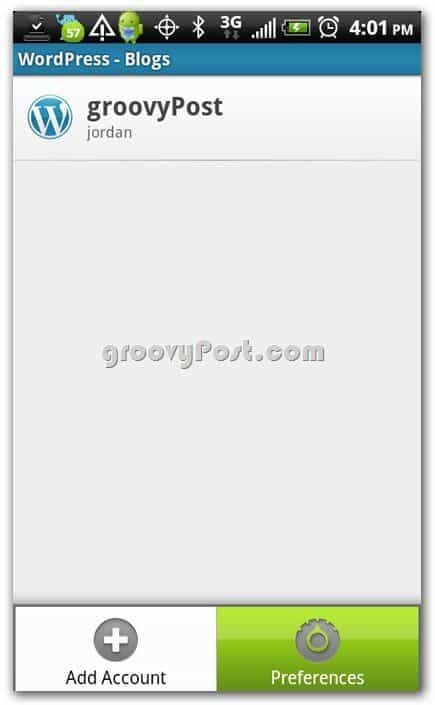
Μπορείτε να επιλέξετε τις ρυθμίσεις ειδοποιήσεων σχολίων και να δημιουργήσετε μια μοναδική Υπογραφή Υπογραφών, έτσι ώστε οι χρήστες να γνωρίζουν ότι έχετε δημοσιεύσει από τη συσκευή σας Android
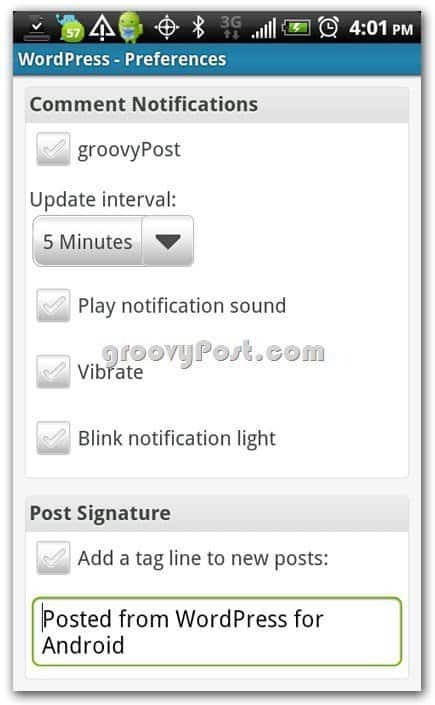
Διαχείριση πολλαπλών λογαριασμών WordPress
Αυτή η διαδικασία είναι εξαιρετικά εύκολη στην εφαρμογή WordPress. Από την κύρια οθόνη του WordPress, παρακέντησημενού στη συσκευή σας έπειτα παρακέντηση Προσθήκη λογαριασμού. Ακολουθήστε τα ίδια βήματα με τα προηγούμενα, και θα είστε διαχειριστής πολλών ιστολογίων από τη συσκευή σας Android!
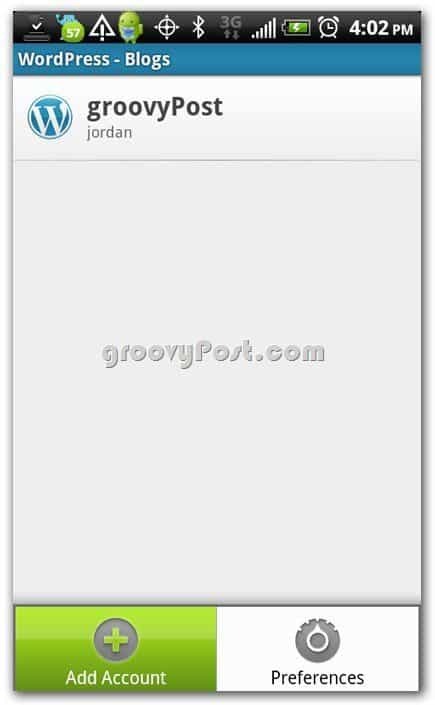
Τι πιστεύετε ότι είναι αυτό το app groovy ή τι; Σχόλιο παρακάτω και ενημερώστε μας τι σκέφτεστε!
Σχετικά με τον συντάκτη: Jordan Austin
Σχεδιαστής και προγραμματιστής ιστοσελίδων με τη μέρα, groovyContributor τη νύχτα. Αισθανθείτε ελεύθερος να αφήσετε μια σημείωση παρακάτω για την Ιορδανία ή να τον κυνηγήσετε στο προσωπικό του blog missingdesign.com.